Configurar una Red de Área Local (LAN) en Windows XP
Las redes en general, consisten en "compartir recursos", y uno de sus objetivos es hacer que todos los programas, datos y equipo estén disponibles para cualquier equipo o usuario de la red que así lo solicite, sin importar la localización física del recurso y del usuario. En otras palabras, el hecho de que el usuario se encuentre a 1000 Km. de distancia de los datos, no debe evitar que este los pueda utilizar como si fueran originados localmente.
Configurar una red LAN bajo Windows XP es una tarea de las más sencillas que se nos pueden presentar para configurar en un ordenador, dado que este tipo de redes cableadas no precisan de muchos conocimientos a la hora de configurarlas, además si no se tienen amplios conocimientos informáticos existe un asistente proporcionado por el sistema operativo que nos facilitará mucho la tarea, aunque para configurarla de verdad nada como hacerlo manualmente.
Requisitos para instalar y configurar una red Lan
- Dos ordenadores o más, con una tarjeta de red cada uno
- Los drivers de dichas tarjetas instalados correctamente sin que muestren anomalías en la parte de administración de dispositivos de Windows:
- Si la conexión va a unir varios PC’s necesitaremos un Hub o Switch y 2 cables de red, muchos de los routers actuales tienen esta función, así que podremos conectarlos a él sin problemas.
Una vez dispongamos de todo esto, y hayamos enchufado nuestros ordenadores al switch o router, procederemos a la configuración de la red de área local en Windows XP.
Configuración de una red LAN bajo Windows XP
Abriremos la siguiente ruta: Inicio/Configuración/Conexiones de Red
Una vez dentro, seleccionamos con el botón derecho del ratón el icono de nuestro dispositivo de red y abriremos sus propiedades.
En la pantalla de propiedades abriremos las propiedades del protocolo TCP/IP y obtendremos una pantalla como esta:
Las redes se definen por su máscara y por su dirección de red. La máscara de subred establece el número de ordenadores que integran la red y la dirección de red establece la dirección base desde la cual empezamos a contar.
El número de ordenadores que abarca una máscara de subred se calcula restando cada segmento de 255, así si tenemos una máscara de subred 255.255.255.0 significa que nuestra red posee 255 direcciones posibles y si tenemos una máscara 255.255.255.224 poseemos 32 direcciones posibles. Esto significaría que si partimos de una dirección de red de 192.168.0.0 y una máscara 255.255.255.224, las direcciones estarían comprendidas entre 192.168.0.1 y 192.168.0.32.
Una vez configurada nuestra IP y nuestra máscara de Red, deberemos saber si nuestra red tiene acceso a Internet, y si es así, en el apartado "Puerta de enlace predeterminada" indicaríamos la dirección por la que nuestro ordenador tiene acceso a una red externa (Internet). Debe ser la IP del Router, normalmente y por defecto suele ser: 192.168.1.1 ó 192.168.0.1 pero puede ser cualquiera, dependiendo de la dirección IP asignada al Router.
Finalizar la configuración
Después de tener configurado en nuestro ordenador:
- Dirección IP
- Máscara de subred
- Puerta de enlace predeterminada
Configuraremos nuestro nombre de equipo y el grupo de red al que pertenece.
Realizando este sencillo tutorial, deberíamos reiniciar ambos PC's y conseguir poder compartir recursos entre ambos. Hay muchos aspectos que no se han detallado en este Artículo, algunos como la configuración de Firewall , aplicaciones Antivirus u otros como compartir recursos de forma segura, con permisos por carpetas y a nivel de usuario..., crear unidades de Red a los recursos compartidos o cómo gestionar de manera eficiente una red.
Esperamos que os sea de ayuda!!
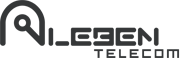

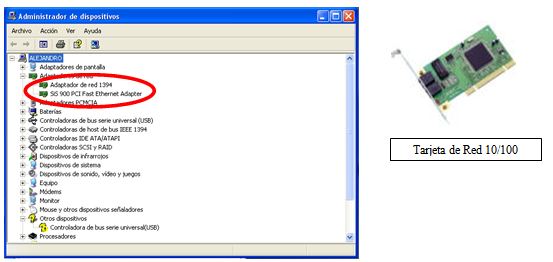
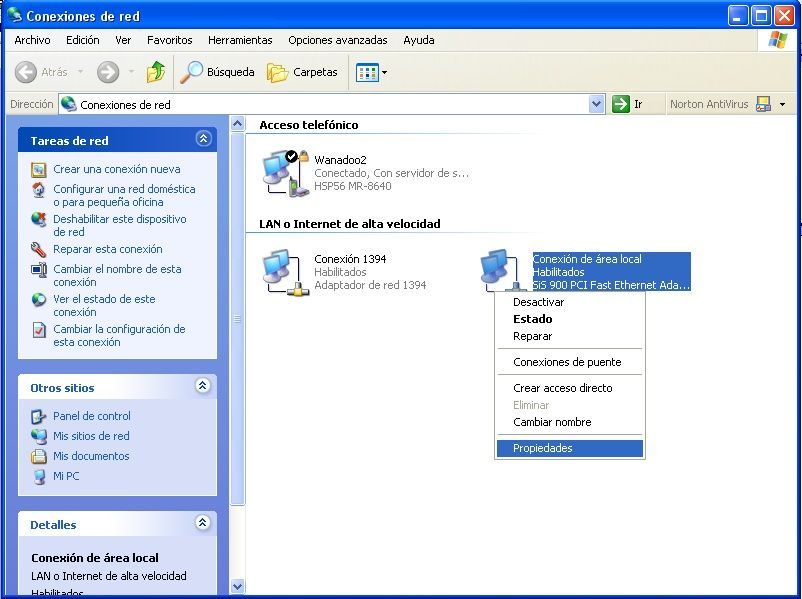
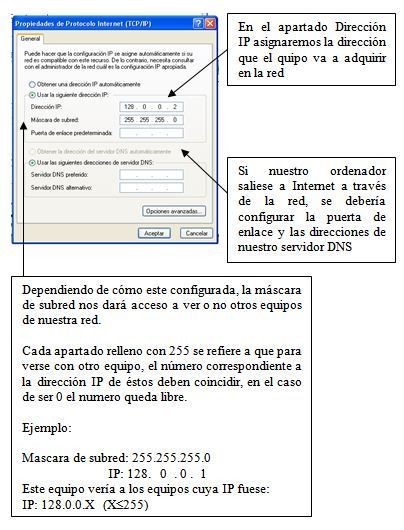
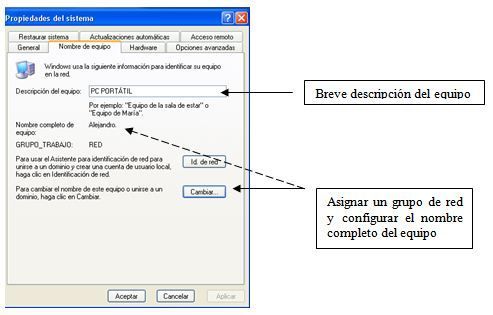












Configurar RED Windows 7
Entiendo que los pasos a seguir sobre el Sistema operativo Windows 7 son similares o idénticos no?
CONFIGURACIÓN RED EN WINDOWS 7
Efectivamente Juan, los conceptos de configuración son los mismos para cualquier sistema operativo. No obstante, en breve haremos un manual para que todos puedan verlo.
Cuando entro a Conexiones de
Cuando entro a Conexiones de Red la carpeta esta vacia, ya no me aparece el icono que antes aparecia, tendra algun tipo de solucion eso ? Desde ya muchas gracias!
Reinstalar Tarjeta de RED
Deberías comprobar el correcto funcionamiento de tu tarjeta de RED, o probar a reinstalarla.
Gracias!
Gracias, esta muy fácil de comprender, me ayudara en mi exposición!
Ayuda con red LAN
Saludos, tengo un problema y es que quiero conectar un computador de escritorio (XP- 32bits) y un computador portatil (W7- 64bits), con un un cable de red cruzado y quiero conectarlos en red LAN ((para poder jugar....XD) que debo hacer..... gracias de antemano
Red LAN cable cruzado
Lo ideal sería que conectases ambos pc's a un Router o un Switch y funcionaría bastante mejor. Con un cable cruzado también puedes hacerlo.
1. Hacerse con un cable cruzado o fabricarlo (es muy sencillo y tienes 1000 tutoriales en internet)
2. Configurar ambas tarjetas de red dentro del mismo Rango. Ej. 192.168.1.100 para el pc 01 y 192.168.1.101 para el equipo 02.
3. Meter ambos pc's en el mismo grupo de trabajo.
4. Realizar pruebas con el comando PING desde msdos para comprobar que responden.
5. Ya debería funcionar todo.
Es probables que tengas problemas si dispones de algún firewall pero debería funcionar.
No aparece el controlador Ethernet
Si no me aparece el controlador de ethernet que quiere decir? que esta desactivado o que no lo tiene?
Comprobar equipo
Debes comprobar que tu equipo disponga de Tarjeta de Red o comprar una que se adecue a tu equipo. Lo más normal es que Sí la tenga, puede que la tengas mal instalada.
Buenas noches mi nombre es
Buenas noches mi nombre es sebastian tengo un problema mi laptop me tira que esta diagnostico de pc y ahi se queda que puedo hacer
Buenas tardes Sebastián.
Buenas tardes Sebastián.
Si te ha parecido interesante el artículo, compártelo con tus contactos. Echa un vistazo a nuestras FAQ para más.
Ante el problema que nos presentas pueden ser muchos fallos y a distancia es algo complicado dar con el fallo exactamente. Coméntanos más detalladamente qué error te sale y haremos cuanto nos sea posible por ayudarte.
Puede ser que el arranque se haya dañado, que exista un fallo mecánico con el disco... como te decía anteriormente, puede ser muy diferente.
Un saludo de parte de Grupo Aleben.